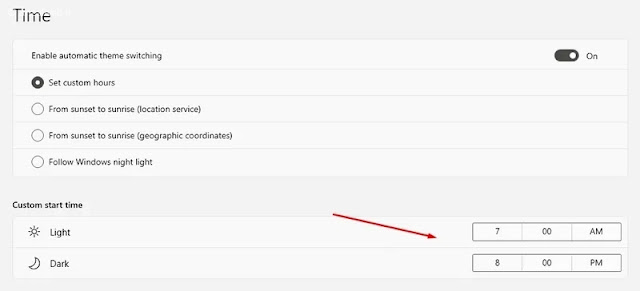إذا كنت قد سئمت من ثيم Windows 11 الافتراضي وتبحث عن تغييره بناءً على الوقت من اليوم ⏰ في هذه المقالة من Nooh Freestyle، سنوضح لك كيفية تغيير ثيم Windows الخاص بك تلقائيًا بسهولة باستخدام طرق مختلفة.
من خلال استخدام البرنامج التعليمي حول تغيير ثيم Windows 11 استنادًا إلى الوقت من اليوم، يمكنك تحسين تجربة المستخدم والاستمتاع بجماليات Windows الجديدة.
كيفية تغيير الثيم في ويندوز 11 حسب الوقت من اليوم
How to set Windows 11 Theme to automatically change based on The Time of Day
من أسهل الطرق لتغيير ثيم ويندوز 11 تلقائيًا استخدام Task Scheduler. للقيام بذلك، افتح تطبيق Task Scheduler وأنشئ مهمة جديدة باختيار Create Task. في علامة تبويب Triggers، حدّد الوقت المطلوب لتغيير الثيم، وفي علامة تبويب Actions، أدخل عبارة reg. بعد ذلك، للثيم الفاتحة، استخدم الأمر add “HKCU\Software\Microsoft\Windows…/t REG_DWORD /d 1 /f وللثيم الداكنة، استخدم الأمر add “HKCU\Software\Microsoft\Windows…/t REG_DWORD /d 0 /f سنناقش أيضًا طرقًا أخرى لتغيير ثيم جهاز لابتوب يعمل بنظام ويندوز 11 أدناه.
استخدام Task Scheduler لتغيير ثيم Windows 11 تلقائيًا
من أسهل وأكثر الطرق فعالية لتغيير Theme Windows 11 بناءً على الوقت استخدام Task Scheduler. بهذه الطريقة، يمكنك إنشاء مهمتين تتغيران تلقائيًا بين السمتين الفاتحة والداكنة.
المزيد من المحتوى: شرح كامل لـ 11 طريقة لإصلاح خطأ ترخيص ويندوز 11
إنشاء مهمة لتمكين الثيم الفاتح
⚠ للبدء، قم أولاً بإنشاء Restore Point System حتى تتمكن من الرجوع إلى الإعدادات الأصلية إذا حدث خطأ ما.
في نظام التشغيل Windows، افتح "البحث" بالضغط على Windows+S واكتب Task Scheduler لفتح البرنامج.
ثم في النافذة اليمنى، انقر فوق خيار Create Task.
في حقل Name، أدخل اسمًا لمهمتك، مثل "Enable Light Theme".
إضافة محفز (Trigger)
انتقل إلى علامة التبويب Triggers وانقر فوق New.
في أسفل قسم Begin the task ضمن قسم Settings، حدد الخيار Daily لتشغيل هذه المهمة يوميًا.
اختر الوقت الذي تريده لتفعيل الثيم الفاتح.
ثم انقر فوق OK.
إضافة Action، وتعلم كيفية تغيير ثيم Windows 11
انتقل إلى علامة التبويب Actions وانقر فوق New.
في حقل Program/Script، أدخل reg.
في الحقل Add Arguments، اكتب ما يلي:
add “HKCU\Software\Microsoft\Windows\CurrentVersion\Themes\Personalize” /v SystemUsesLightTheme /t REG_DWORD /d 1 /f
ثم انقر فوق OK.
إنشاء مهمة لتمكين الثيم الداكن
للتبديل إلى الوضع الداكن، اتبع نفس الخطوات المذكورة أعلاه، وأنشئ مهمة جديدة باسم "Enable Dark Theme". في المُشغّل، حدد وقت بدء استخدام الوضع الداكن، وفي حقل Program/Script، اكتب reg، وفي حقل Add Arguments، أدخل ما يلي:
add “HKCU\Software\Microsoft\Windows\CurrentVersion\Themes\Personalize” /v SystemUsesLightTheme /t REG_DWORD /d 0 /f
حفظ المهمة
بعد إنشاء هاتين المهمتين، سيقوم نظامك بالتبديل تلقائيًا بين السمات الفاتحة والداكنة استنادًا إلى الأوقات التي تحددها.
إذا كنت تريد تعطيل هذه الوظيفة، فما عليك سوى النقر بزر الماوس الأيمن فوق المهام التي تم إنشاؤها في Task Scheduler وتحديد خيار Delete.
استخدام تطبيق Auto Dark Mode
إذا كنت لا ترغب في ضبط المهام يدويًا في Task Scheduler أو تبحث عن خيار أبسط، يمكنك استخدام الوضع الداكن التلقائي. يساعدك هذا البرنامج على تغيير ثيم ويندوز تلقائيًا حسب الوقت.
المزيد من المحتوى: برنامج تعليمي: 11 طريقة لإصلاح مشكلة عدم فتح الصور في ويندوز 11
أولاً، قم بتنزيل وتثبيت تطبيق Auto Dark Mode من Microsoft Store.
ضبط أوقات تغيير الثيم
بمجرد التثبيت، افتح التطبيق وقم بتمكين خيار Enable Automatic Theme Switching.
بعد ذلك، عن طريق تحديد Set Custom Hours، حدد وقت البدء للثيم الفاتح والثيم الداكن.
تغيير صورة الخلفية تلقائيًا
إذا كنت تريد، يمكنك أيضًا تغيير صورة خلفية سطح المكتب تلقائيًا.
في الشريط الجانبي للتطبيق، انقر فوق Personalization.

ثم حدد قسم Pick a Wallpaper.
ثم قم بتمكين خيار Enable Wallpaper Switch.
في أسفل قسم Wallpaper، انقر فوق خيار Choose a Wallpaper، ثم انقر فوق Pick File وحدد صورة الخلفية المطلوبة.
الإعدادات المتقدمة
يوفر تطبيق Auto Dark Mode خيارات متنوعة يمكنك تعديلها. للوصول إلى هذه الإعدادات، انقر على Switch Modes في الشريط الجانبي للتطبيق، وحدد الأوقات التي تريد تغيير السمات فيها.
يمكنك أيضًا استخدام Hotkeys للتبديل بسرعة بين السمات.
طرق أخرى لتغيير ثيم Windows 11 تلقائيًا
استخدام Luna
برنامج Luna هو برنامج مفيد آخر لتغيير السمات تلقائيًا . يستخدم هذا البرنامج أيضًا Task Scheduler لتغيير السمات، لذا لا يحتاج إلى العمل في الخلفية. كل ما عليك فعله هو تحديد خيار "Based on .theme file" في الإعدادات وتحديد مسار ملفات .theme.
إنشاء ملفات .theme
لإنشاء ملف تكوين .theme، انتقل إلى Settings > Personalization > Themes.
اختر الثيم المطلوبة وانقر على Save. افعل ذلك بشكل منفصل لكلٍّ من السمتين الفاتحة والداكنة.
يتم تخزين السمات التي تقوم بإنشائها وحفظها في هذا المسار:
C:\Users\%USERNAME%\AppData\Local\Microsoft\Windows\Themes
نصائح أخيرة:
- استخدم ميزة "الوضع التلقائي" لجعل الثيم يتغير بين الفاتح والداكن حسب الوقت.
- تأكد من أن نظامك محدّث لتفادي أي مشاكل في التخصيص.
- يمكن استخدام أدوات خارجية مثل Auto Dark Mode لتعزيز التحكم في الثيمات.
خاتمة
باختصار، هناك عدة طرق مختلفة لتغيير ثيم Windows 11 تلقائيًا لأوقات مختلفة. أولاً، يمكنك استخدام Task Scheduler للتبديل بين السمات الفاتحة والداكنة بناءً على الوقت الذي تريده. طريقة أخرى هي استخدام تطبيق Auto Dark Mode، والذي يسمح لك بتغيير الثيم تلقائيًا دون الحاجة إلى إعدادات معقدة. بالإضافة إلى ذلك، يعمل تطبيق Luna أيضًا بشكل مشابه لـ Task Scheduler ولا يحتاج إلى التشغيل في الخلفية. أيضًا، باستخدام ملفات .theme، يمكنك حفظ سماتك واستخدام برامج مختلفة لتغييرها. نقطة يجب مراعاتها إذا كنت تبحث عن تجربة أكثر ملاءمة، فإن استخدام Auto Dark Mode أو تطبيق Luna يمكن أن يكون خيارًا جيدًا، لأنه لا يتطلب إعدادات معقدة ويعمل تلقائيًا.
المزيد من المحتوى: 6 طرق سهلة وسريعة لتسجيل الشاشة او التقاط فيديو من شاشة في Windows 11
الأسئلة الشائعة
هل تعمل هذه الطرق تلقائيًا أم أنها تتطلب تعديلًا يدويًا؟
تُغيّر طرق مثل Auto Dark Mode و Luna الثيم تلقائيًا دون الحاجة إلى أي إعدادات يدوية. أما في طريقة Task Scheduler، فيتعيّن عليك إدخال الأوقات والأوامر يدويًا، ولكن بمجرد ضبطها، سيتغير الثيم تلقائيًا.
هل يمكنني تفعيل الثيمات خلال ساعات محددة فقط؟
نعم، في جميع الطرق، يمكنك تفعيل السمات في أوقات محددة فقط. على سبيل المثال، في Task Scheduler، يمكنك تحديد وقتي بدء وانتهاء محددين للسمات الفاتحة أو الداكنة. كما يمكنك في برامج مثل Auto Dark Mode تحديد وقتي بدء وانتهاء تغيير السمات بحيث يتم تفعيل السمات في الأوقات التي تريدها فقط.
تعليقاتكم وإقتراحاتكم؟
يسعدنا سماع آرائكم وتجاربكم حول كيفية تغيير ثيم ويندوز 11 بناءً على الوقت. إذا كانت لديكم أي أسئلة أو جربتم طرقًا أخرى وجدتموها مفيدة، يُرجى مشاركتها معنا. ستساعدنا ملاحظاتكم في تحسين مقالاتنا القادمة وجعلها أكثر فائدة.